-
大白菜u盘_小编告诉你大白菜u盘启动制作方法
- 2017-11-18 15:59:42 来源:windows10系统之家 作者:爱win10
大白菜U盘启动盘制作工具是一个可以用来制作U盘启动盘的软件,一些朋友不知道怎么使用大白菜U盘启动盘制作工具制作U盘启动盘,这里给大家简单介绍一下大白菜制作U盘的制作方法。
现在电脑装机的方法越老越简单,很多用户都能自己手动装系统了,一键在线重装系统、U盘启动盘重装系统等,U盘启动盘是比较是实用的,小编这里就给大家介绍大白菜U盘的制作吧。
大白菜U盘制作:
1、下载一个大白菜U盘启动盘制作工具并打开运行,插上你的U盘。
2、在U盘启动界面,点击一键制作USB启动盘,制作会格式化U盘,U盘里面有东西的话先自己备份,点击确定。
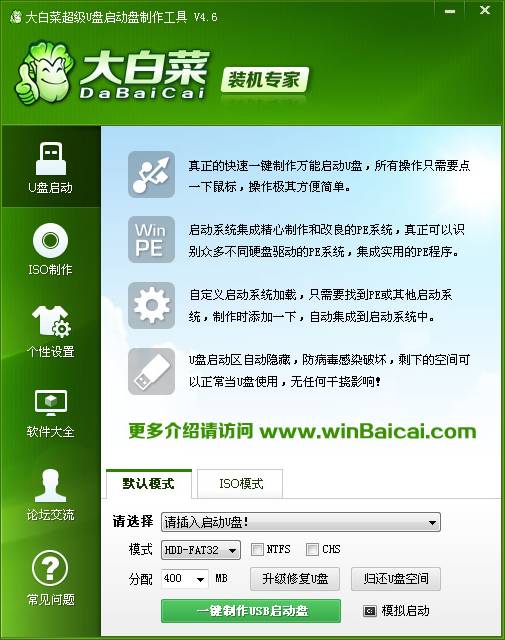
大白菜u盘系统软件图解1
3、制作过程需要一段时间,耐性等待,出现下面的界面就制作完成了。
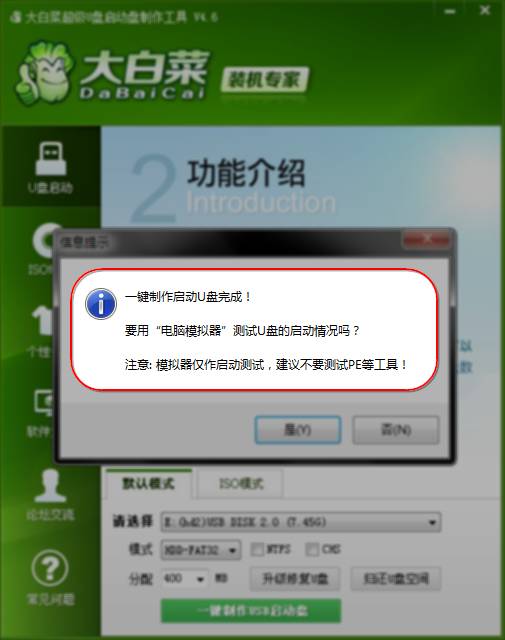
大白菜系统软件图解2
4、这时只需要把你下载的系统镜像文件复制到U盘里面就可以去装机了,推荐在本站下载系统镜像文件。
以上既是大白菜U盘启动盘的制作方法,制作还是很简单的,制作好了后就可以按快捷键或设置U盘启动进入pe,制作就介绍到这里,如果需要了解更多的装机教程可以在我们网站搜索相关的教程。
猜您喜欢
- 详解电脑不显示u盘怎么办2018-12-11
- 小编告诉你昂达主板BIOS设置u盘启动..2019-01-22
- 电脑u盘重装win10系统步骤图解..2022-12-20
- 示例u盘装系统教程2019-05-23
- 万能u盘格式化软件使用方法..2017-03-17
- 小编告诉你为什么无法读取u盘..2017-02-28
相关推荐
- U盘不显示磁盘管理没有的解决方法.. 2017-02-04
- 金山U盘修复工具最新下载 2017-09-12
- 如何设置电脑启动项的为U盘启动,小编.. 2017-12-06
- 怎么进入bios,小编告诉你华硕怎么进入.. 2018-04-09
- windows10系统之家下载U盘安装的教程.. 2022-03-24
- u盘插在电脑上没反应?小编告诉你u盘插.. 2017-12-07





 魔法猪一健重装系统win10
魔法猪一健重装系统win10
 装机吧重装系统win10
装机吧重装系统win10
 系统之家一键重装
系统之家一键重装
 小白重装win10
小白重装win10
 中铁时刻表2013.0514绿色版(火车时刻查询软件)
中铁时刻表2013.0514绿色版(火车时刻查询软件) 冰鼬浏览器 v111.0.0免费版
冰鼬浏览器 v111.0.0免费版 谷歌浏览器(Google Chrome 26) v26.0.1410.64官方版
谷歌浏览器(Google Chrome 26) v26.0.1410.64官方版 搜霸极速浏览器 v2.0官方版
搜霸极速浏览器 v2.0官方版 魔法猪 ghost win8 64位纯净版201605
魔法猪 ghost win8 64位纯净版201605 萝卜家园ghost win10 x86专业版v201604
萝卜家园ghost win10 x86专业版v201604 萝卜家园 Win
萝卜家园 Win 电脑公司ghos
电脑公司ghos 凝逸安全浏览
凝逸安全浏览 雨林木风ghos
雨林木风ghos 谷歌浏览器(C
谷歌浏览器(C IceCat(冰猫
IceCat(冰猫 系统之家ghos
系统之家ghos 很嗨网络收音
很嗨网络收音 雨林木风_Gho
雨林木风_Gho 百度输入法2.
百度输入法2. 新萝卜家园Wi
新萝卜家园Wi Ascii Art Ma
Ascii Art Ma 粤公网安备 44130202001061号
粤公网安备 44130202001061号